
Cara mengirim foto dari hp ke laptop-untuk memindahkan foto dari hp ke laptop ada 3 cara yang bisa anda lakukan dengan mudah . yaitu dengan dengan menggunakan kabel data dan juga dengan menggunakan bluetooth dan aplikasi android . keduanya sangat mudah kok di lakukan . yang perlu anda perhatikan adalah step-step yang benar jangan sampai ada kesalahan.
Sekarang ini dengan kecanggihan teknologi yang kian pesat dari tahun ketahun yang terus berkembang , membuat penggunaan hp juga terus meningkat . bahkan orang jaman sekarang memiliki hp bukan hanya satu saja dengan berbagai tujuan atau bahkan hanya untuk gengsi.
HP menjadi perangkat pintar yang memiliki banyak fungsi ,selain untuk menerima telepon hp berguna untuk merekam dan mengambil foto atau gambar . sehingga banyak dari pengguna menggunakan perangkat pintar ini untuk mengabadikan momen indah mereka dengan jepretan kamera yang bagus .
Semakin canggih hp nya semakin bagus pula jenis kamera yang di sematkan di perangkat pintar ini . akibat penggunaan kamera inilah membuat memori hp akan semakin penuh dan akan berakibat performa hp nya menjadi berkurang . oleh sebab itu pengguna hp biasanya akan memindahkan foto mereka yang bagus untuk di simpan ke laptop . dimana kapasitas memori laptop jauh lebih besar penyimpanannya . dan ini adalah solusi terbaik untuk menyimpan ribuan file gambar dan foto untuk di abadikan dan simpan agar tidak hilang .
Lalu pertanyaannya ?
Bagaimanakah cara mengirim foto dari hp ke laptop itu
Sebenarnya kalau anda tahu cara transfer foto dari hp ke laptop ataupun sebaliknya dari laptop ke hp itu sangatlah mudah kawan . di sini saya akan mengulas caranya . simak baik-baik caranya dan jangan bingung . kalau anda bingung malah gak jadi bisa dech ngirim fotonya . oleh karena itu tetapi pantengin terus postingan saya ini.
3 cara yang bisa anda lakukan yaitu:
1. Mengirim foto dari hp ke laptop lewat bluetooth
Yang perlu anda butuhkan untuk bisa transfer foto ke laptop dengan menggunakan bluetooth adalah perangkat yang sudah ada fitur bluetooth ya guys . karena kalau gak ada ya tidak bisa , apalagi cuman satu yang memiliki fitur bluetooth tentu saja tidak bisa saling tersambung .
Kalau perangkat yang di butuhkan sudah tersedia dan aktifkan bluetooh keduanya yaitu hp dan laptop
Di perangkat HP / ponsel
silahkan cari foto ataupun file yang ingin anda kirim dan kemudian pilih , nah di sebuah hp akan muncul tanda berbagi biasanay tanda garis bercabang silahkan klik kemudian pilih saja bluetooth.
Otomatis perangkap hp akan mencari perangkat di sekitarnya yang ada sambungan bluetooth nya . kalau nama perangkat laptop tadi sudah ketemu tugas anda adalah meng kliknya untuk bisa menyambungkan ke dua perangkat tadi . untuk cara mengirim file lewat bluetooth laptop windows 10 ya sama seperti yang sadah saya tulis di atas .
Di laptop
Sebelumnya bluetooth kan sudah di hidupkan perangkat laptop dan ada notif kalau kedua perangkat sudah tersambung dengan baik . jadi hanya menunggu kiriman dari perangkat hp . jika foto yang di pilih tadi sudah di transfer tentu saja akan ada notifikasi bahwasanya ada kiriman file atau foto . anda hanya tinggal klik terima (accept) dan pilih folder di laptop dimana anda ingin simpan file tadi . apabila sudah proses transfer foto dari hp ke laptop sudah selsesai.
Kemudian kalau memindahkan file / foto / gambar / video dari laptop ke hp bagaimana ya , ya pada dasarnya hampir sama apabila kedua perangkat sudah bersanding . anda tinggal pilih foto dari galeri laptop anda dan pilih .
Kemudiaan klik kanan di mouse dan pilih SEND ,nah di situ ada beberapa pilihan anda hanya tinggal klik via bluetooth , maka gambar yang anda pilih sudah terkirim ke hp secara otomatis . gampang bukan.
2. Cara mengirim foto menggunakan kabel data.
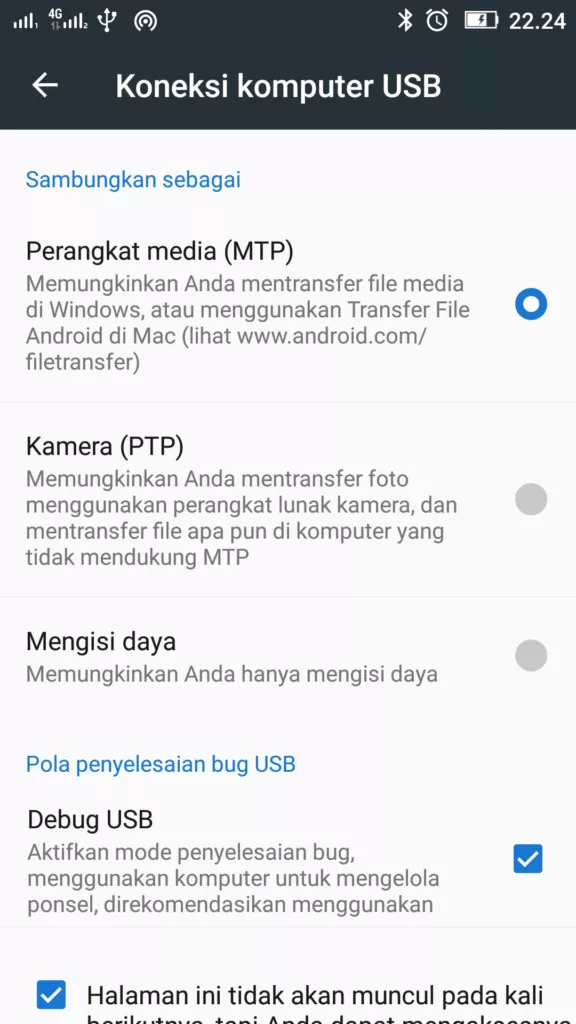
Untuk cara yang satu ini anda membutuhkan sebuah kabel data selain kedua perangkat tadi (hp dan laptop) . kabel data inilah yang akan membantu untuk proses cara mengirim gambar dari hp ke laptop.
Caranya adalah sebagai berikut :
A. Colokkan kabel data di port usb laptop , jika sudah ujungnya kamu juga colokan di hp anda sampai perangkat berbunyi . nah di sini adalah proses penyambungan perangkat dimana file dan folder kamu di hp akan terbaca di laptop .
B. Di hp akan ada notif silahkan klik perangkat media (MTP) , ini artinya anda mengizinkan data untuk saling transfer file dan foto .
C. Jika sudah selesai maka semua file anda sudah masuk ke folder laptop , biasanya kalu kamera pada folder DCIM .. Kalau anda sudah menemukan folder hp di mana sudah terbaca di laptop silahkan buka saja dan pilih foto yang anda inginkan . kalau mau kirim semuanya silahkan klik edit di menu dan pilih SELECT ALL , kemudian ada dua pilihan yang bisa anda lakukan yaitu CUT DAN COPY
CUT artinya anda akan menghapus foto yang tersimpan di hp anda ( yang anda pilih tadi ) dan memindahkannya ke folder di laptop anda biasanya di penyimpan externalnya ( memori D).
COPY artinya anda hanya menyalin semua gambar yang anda pilih tadi kemudian memindahkannya ke folder laptop anda . yang berarti foto dan file yang ada di hp masih ada . mengerti ya kawan , jangan bingung . kalau bingung baca lagi dengan seksama dan pelan-pelan saja agar mudah paham .
3. Mengirim foto dengan bantuan aplikasi SHARE IT
Di android sudah di sediakan aplikasi yang satu ini . anda hanya tinggal mendownloadnya di playstore , sedangkan untuk laptop anda bisa mendownloadnya langsung dari developernya . kalau anda bingung ketikkan saja ” download share it for pc ” maka browser akan menampilkan pencarian yang sesuai dengan apa yang ingin anda cari. silahkan download langsung saja.
Jika kedua perangkat sudah memiliki aplikasi ini silahkan aktifkan keduanya dan sambungkan . tunggu sampai proses penyambungan perangkat selesai .
Apabila sudah anda bisa dech melakukan pengiriman gambar dan file yang anda inginkan dengan sangat mudah tanpa ribet . karena aplikasi ini sangat mudah untuk di jalankan . mestinya kalau anda pengguna android sudah terbiasa untuk melakukannya .
Kalau anda masih bingung , baiklah akan saya share caranya di sini . syaratnya perangkat sudah tersanding , kemudian anda menuju ke folder hp anda di mana semua foto dan mungkin juga lagu ingin anda kirim ke laptop . ingin cepat gunakan select all , kalau sudah semua gambar di tandai silahkan kirim via SHARE IT dan cari perangkat laptop tadi ya . tergantung perangkat laptop itu namanya apa yang muncul di hp anda . jangan sampai salah kirim apabila di aplikasi share it mungkin ada beberapa perangkat yang tersambung otomatis .
Baca juga artikel lainnya
- cara mengembalikan video yang terhapus permanen di hp dengan mudah
- cara termudah mengembalikan foto atau file yang terhapus di laptop
- trik mengembalikan foto yang terhapus di hp xiaomi
- trik rahasia menyadap hp untuk memata-matai pasangan
Kesimpulan
Usai sudah pembahasan tentang cara mengirim foto dari hp ke laptop dengan menggunakan bluetooth dan juga menggunakan kabel data . di tambah dengan cara mengirim file dengan menggunakan aplikasi share it . Bagaimana ? mudah bukan . Tentunya tutorial ini sangat berguna bagi anda semua . ya ini semua demi kawanku dan sobat jayaherlambang yang sudah berkenan membacar tutorial saya ini.
Oke ,cukup sekian dari saya dari admin jayaherlambang yang budiman…. hehe . semoga bermanfaat . sampai jumpa lagi di trik dan tips lainnya . akhir kata , wassalam .